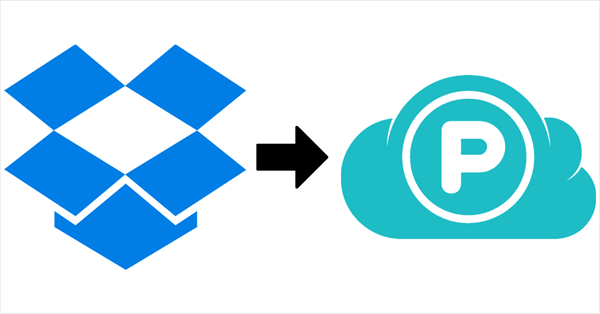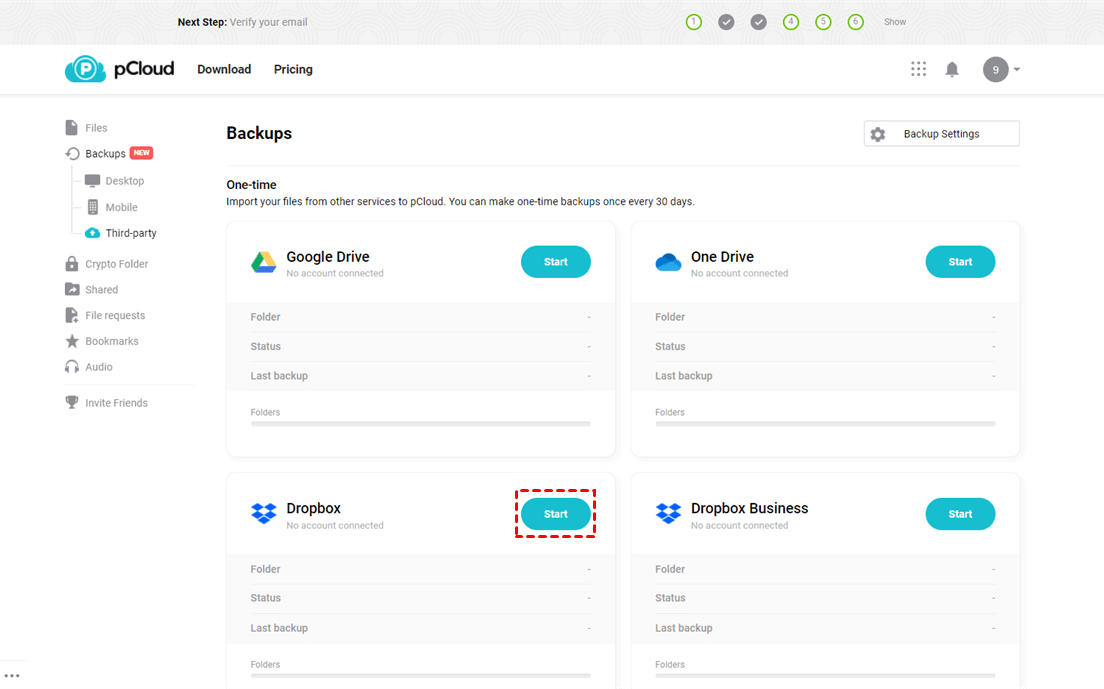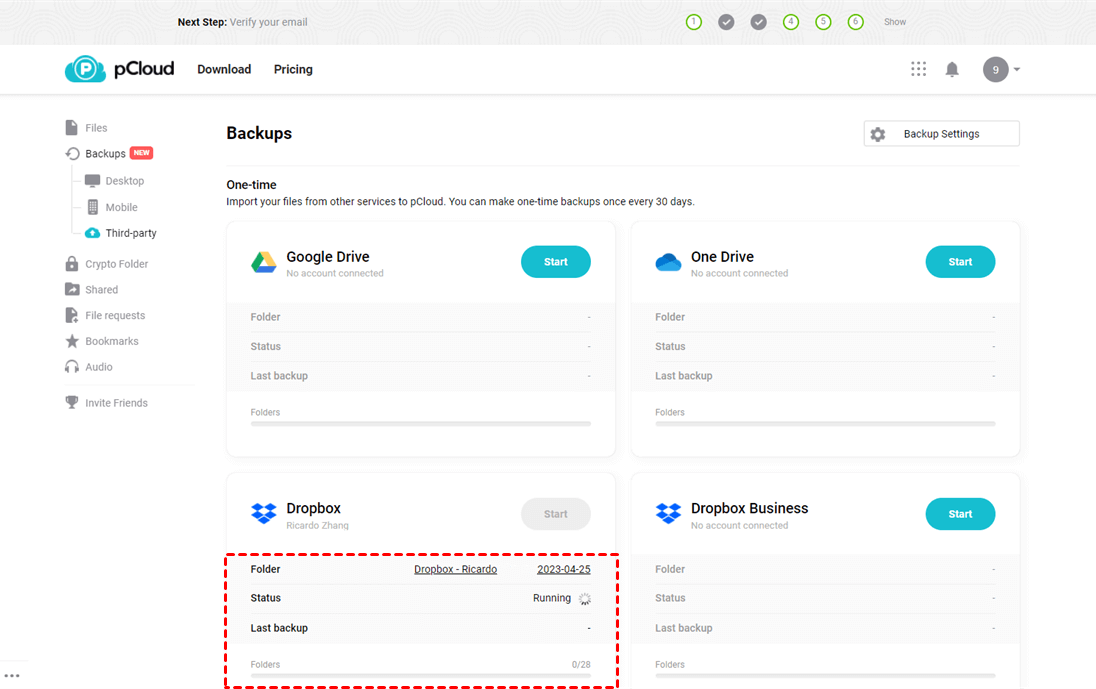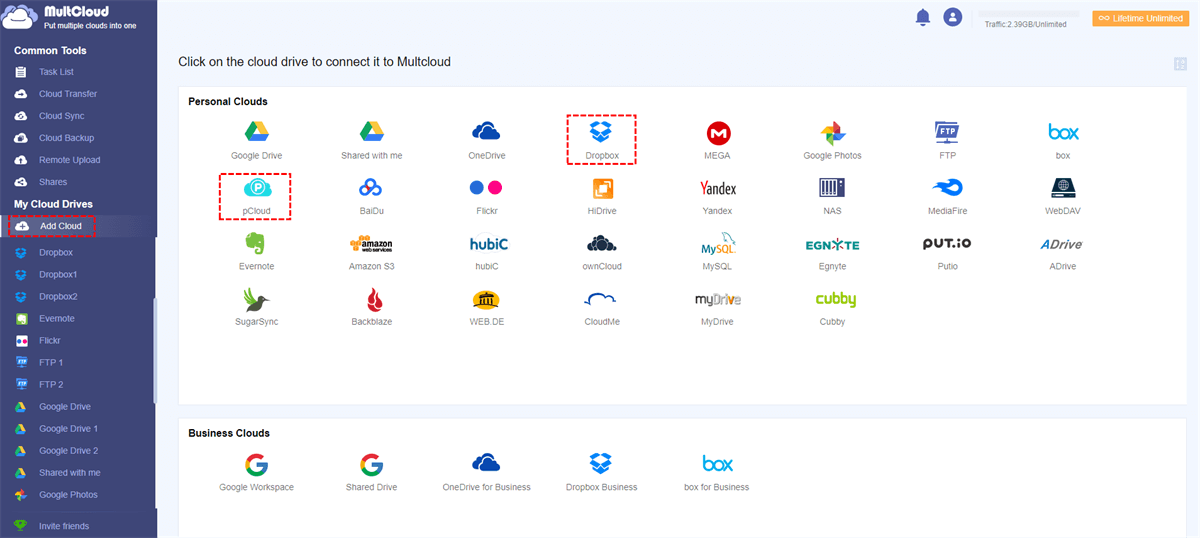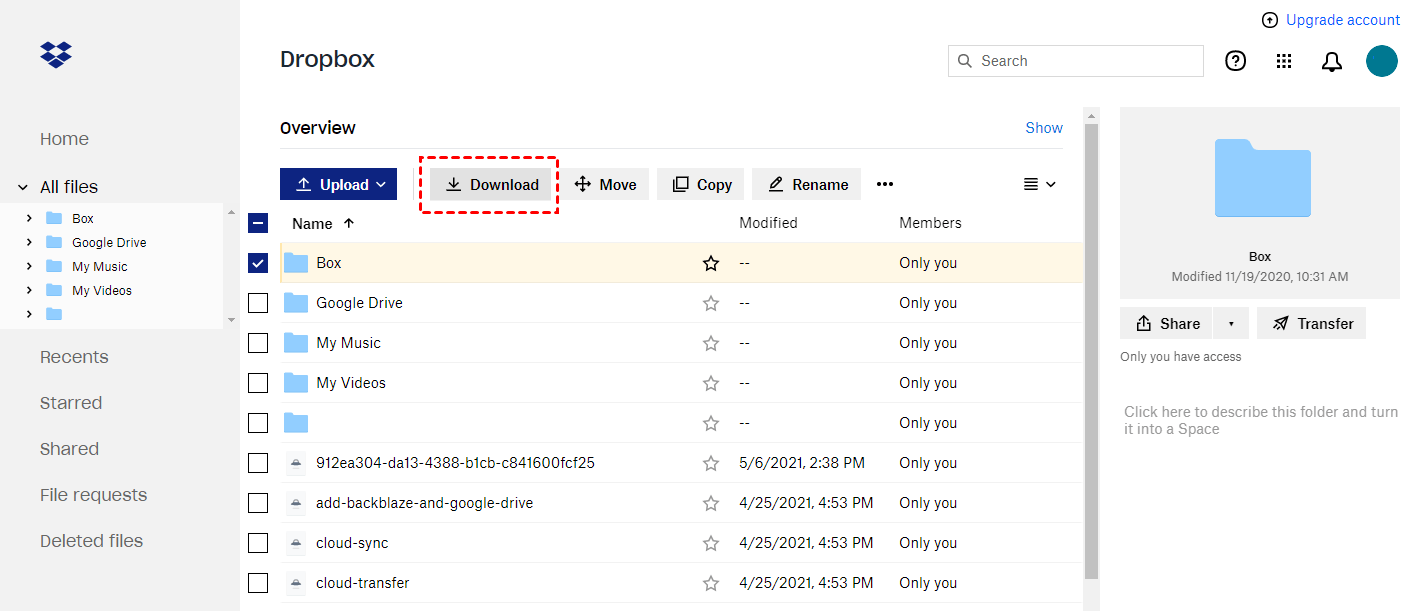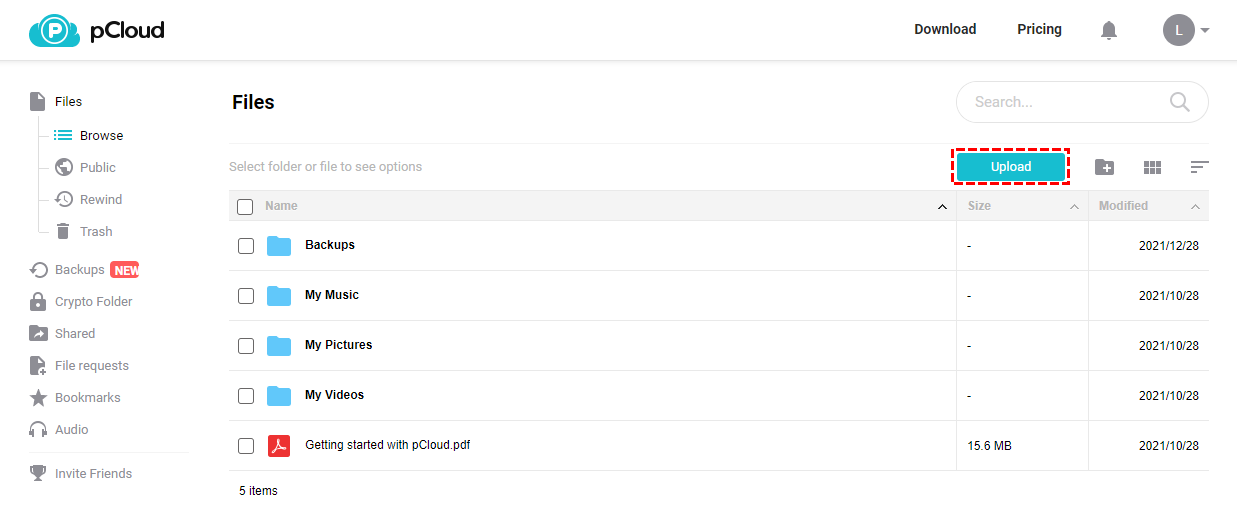É o Dropbox Melhor que o pCloud?
O Dropbox e o pCloud são dois dos serviços de armazenamento na nuvem mais populares disponíveis hoje, cada um com suas características exclusivas. Embora o Dropbox tenha sido um favorito entre os usuários devido à sua interface amigável e integração perfeita com outros aplicativos, o pCloud ganhou popularidade por suas características de segurança e privacidade. Você pode conferir a comparação do pCloud vs Dropbox abaixo para descobrir suas principais vantagens.
- O pCloud oferece mais armazenamento gratuito e planos mais baratos, incluindo planos vitalícios.
- Os dois serviços possuem interfaces fáceis de usar com designs modernos.
- Ambos oferecem sincronização seletiva, mas o pCloud permite sincronizar qualquer pasta em sua área de trabalho.
- Embora o pCloud ofereça uma variedade maior de opções de compartilhamento, o Dropbox oferece mais largura de banda de compartilhamento.
- Ambos os serviços oferecem o recurso "Rewind" que ajuda a recuperar arquivos, mas o pCloud oferece um período de tempo mais longo para esse recurso, embora exija uma taxa adicional.
- Em termos de segurança e privacidade, o pCloud é o vencedor claro com sua criptografia do lado do cliente.
- Embora o Dropbox tenha uma comunidade de suporte online maior, ambos os serviços oferecem opções de suporte por e-mail e mídia social semelhantes.
Como você pode ver, o pCloud oferece várias funcionalidades convincentes que atraem as pessoas para usar seu serviço e até considerar a troca do Dropbox pelo pCloud. Se você está pensando em mudar do Dropbox para o pCloud, pode estar se perguntando como transferir seus arquivos sem perder nenhum dado. Felizmente, o processo é simples e direto, e iremos guiá-lo em cada etapa do caminho.
Como Transferir o Dropbox para o pCloud: 2 Maneiras Eficientes
A transferência de arquivos do Dropbox para o pCloud pode ser uma tarefa fácil, especialmente se você puder fazer isso sem baixar ou fazer upload de dados entre as nuvens. Aqui você pode encontrar dois métodos simples para transferir eficientemente e sem problemas do Dropbox para o pCloud.
Forma 1. Como Mover Arquivos do Dropbox para o pCloud via Backup do pCloud
Com o pCloud, você tem a conveniência de uma ferramenta oficial do pCloud que permite importar dados do OneDrive, Google Drive e Dropbox. Além disso, você pode até mesmo baixar dados do Facebook e Instagram para o seu armazenamento no pCloud.
Passo 1. Vá para o site do pCloud para fazer login.
Passo 2. Clique em Backups > Terceiros na barra lateral esquerda.
Passo 3. Clique em "Iniciar" ao lado do cartão do Dropbox ou Dropbox Business e permita que o pCloud acesse a sua conta do Dropbox.
Passo 4. Aguarde o processo de transferência do Dropbox para o pCloud ser concluído.
Forma 2. Como Mover Arquivos do Dropbox para o pCloud via Backup na Cloud do MultCloud
A solução oficial para mover arquivos do Dropbox para o pCloud é fácil, mas falta controle sobre o processo e os arquivos ou pastas que precisam ser transferidos. Portanto, você também pode usar um serviço profissional de transferência de arquivos em nuvem de terceiros, MultCloud, para transferir rapidamente e com segurança do Dropbox para o pCloud, com filtro de arquivo, notificação por e-mail, cronogramas de tarefas flexíveis e outras ótimas opções.
O MultCloud oferece um site seguro e aplicativos móveis recém-publicados para transferência em nuvem para nuvem e gerenciamento multi-nuvem. Atualmente, ele suporta mais de trinta nuvens populares e serviços locais para você gerenciar e transferir dados por meio do MultCloud.

- Transferência em Nuvem: Transferência rápida de dados entre nuvens com apenas um clique.
- Sincronização em Nuvem: Modos de sincronização unidirecional, bidirecional, em tempo real e outros 7 modos.
- Backup em Nuvem: Backup e restauração de dados diretamente entre nuvens.
- Transferência de Equipe: Migração de contas de negócios entre nuvens em massa.
- Mais: Criptografia AES de 256 bits, autorização OAuth, 10 threads de alta velocidade.
Passo 1. Acesse o website do MultCloud para criar uma conta.
Passo 2. Clique em "Adicionar Nuvem" e escolha o ícone do Dropbox ou Dropbox Business, em seguida, faça login na sua conta do Dropbox para adicioná-la ao MultCloud. Depois disso, adicione seu pCloud ao MultCloud da mesma maneira.
Passo 3. Abra a aba "Transferência em Nuvem" no painel lateral esquerdo. Escolha o Dropbox ou os arquivos e pastas no Dropbox como fonte, e escolha um local no pCloud como destino. Em seguida, clique em "Transferir Agora" e o MultCloud transferirá os dados do Dropbox para o pCloud o mais breve possível.
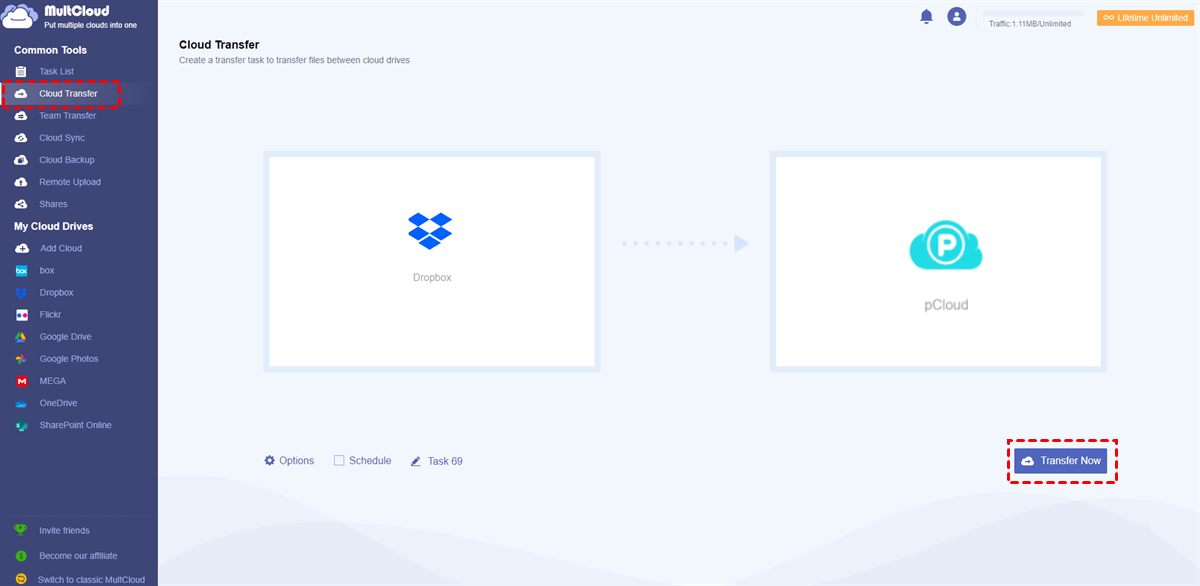
Dicas:
- Nas "Opções", você pode ativar a Notificação por E-mail, Filtro, ou escolher opções como "Excluir todos os dados de origem após a conclusão da transferência" de acordo com suas necessidades.
- No "Agendamento", você pode configurar sua tarefa de Transferência em Nuvem com um plano diário, semanal ou mensal para que o MultCloud transfira automaticamente arquivos entre armazenamentos em nuvem em horários específicos.
Como Transferir do Dropbox para o pCloud: 1 Maneira Manual
Se você só precisa mover alguns arquivos entre o Dropbox e o pCloud, o método de download e upload também pode ser útil.
Transferência do pCloud do Dropbox por Download e Upload
Passo 1. Faça login no site do Dropbox.
Passo 2. Marque os arquivos ou pastas que deseja transferir para o pCloud, em seguida, clique em "Download" para baixar os arquivos do Dropbox para seu computador.
Passo 3. Abra o Explorador de Arquivos e navegue até o arquivo baixado. Em seguida, descompacte-o em uma pasta.
Passo 4. Acesse o site do pCloud e faça login.
Passo 5. Clique no botão "Upload" e encontre seus arquivos do Dropbox baixados na janela pop-up. Em seguida, clique em "Abrir" para fazer o upload dos arquivos do Dropbox para o pCloud.
No Final
Tanto o pCloud quanto o Dropbox são serviços populares de armazenamento em nuvem. Se você está mais interessado no pCloud, mas está usando o Dropbox no momento, você pode escolher um método no artigo acima para transferir facilmente o Dropbox para o pCloud.
Além disso, se você acha que ambas as nuvens podem oferecer alguma ajuda, também pode usar o Dropbox e o pCloud juntos usando o recurso de sincronização em nuvem do MultCloud para sincronizar o pCloud com o Dropbox em tempo real.
MultCloud Suporta Nuvens
-
Google Drive
-
Google Workspace
-
OneDrive
-
OneDrive for Business
-
SharePoint
-
Dropbox
-
Dropbox Business
-
MEGA
-
Google Photos
-
iCloud Photos
-
FTP
-
box
-
box for Business
-
pCloud
-
Baidu
-
Flickr
-
HiDrive
-
Yandex
-
NAS
-
WebDAV
-
MediaFire
-
iCloud Drive
-
WEB.DE
-
Evernote
-
Amazon S3
-
Wasabi
-
ownCloud
-
MySQL
-
Egnyte
-
Putio
-
ADrive
-
SugarSync
-
Backblaze
-
CloudMe
-
MyDrive
-
Cubby